Cum se reglează viteza de dublu clic pe butonul mouse-ului. Cum se reglează sensibilitatea mouse-ului
Acest ghid a fost scris inițial pentru Left 4 Dead 2, dar am decis să-l copiez în CS, deoarece tot ce s-a spus este valabil pentru ambele jocuri. Probabil că mulți dintre cei care joacă Counter-Strike de mult timp și-au pus măcar o dată câteva dintre întrebările de mai jos.Ce este mouse-ul DPI? Cum se configurează? Cum se raportează la glisorul vitezei mouse-ului în Windows?
- De ce recomandă profesioniștii să joci cu DPI scăzut? Și cum poți să joci așa, este complet incomod!
-
- De ce mouse-ul încetinește atât de mult și cum se remediază?
- Cum sunt DPI și parametrul „sensibilitate mouse-ului” în legătură unul cu celălalt în joc?
- Ce este accelerarea mouse-ului și filtrul în joc și „sensibilitate crescută a indicatorului” în Windows? Ar trebui să le pornesc sau să le dezactivez?
- Este posibil să joci normal fără a înțelege toți acești parametri?
- Ce poți face cu macrocomenzile și scripturile mouse-ului?
Sincer să fiu, după ce am scris o listă cu toate aceste întrebări, chiar m-am încurcat și eu însumi, deși am crezut că am înțeles bine setările mouse-ului. Prin urmare, voi scrie acest ghid, înțelegând simultan toate punctele de neînțeles. La finalul ghidului, voi încerca să dau răspunsuri scurte la întrebările puse mai sus. Dacă nu doriți să citiți întreaga descoperire, derulați și găsiți răspunsurile la sfârșit.
De asemenea, scrieți în comentarii ce părere aveți setarile ideale soareci pentru CS.
Ce formează sensibilitatea mouse-ului?
Pentru început: există două tipuri de șoareci - „LED optic” și „laser optic” (cu excepția șoarecilor vechi cu o roată). LED-urile optice sunt adesea numite pur și simplu optice, spre deosebire de laser. Da, suntem obișnuiți cu faptul că laserele din jocuri sunt roșii, așa că unii oameni consideră că acei șoareci al căror senzor strălucește roșu sunt lasere. De fapt, dimpotrivă, este şoareci conduşi. Dacă nu vedeți lumina de la senzorul de pe mouse, acest lucru nu înseamnă că este laser - poate lumina este doar slabă și vizibilă doar dintr-un unghi.Undeva se spune asta soareci laser mai modern și mai precis decât LED-ul. Undeva se spune exact contrariul. Într-un fel sau altul, printre modelele moderne de top există ambele, iar jucătorii profesioniști de CS:GO folosesc ambele soiuri (totuși, cel mai adesea sunt LED - ei spun că sunt mai precise în timpul mișcărilor rapide).
Un mouse optic (fie el LED sau laser) funcționează pe următorul principiu: Lumina de la LED sau laser iluminează suprafața de sub mouse, lumina reflectată trece prin lentila de mărire și intră în miniatură camera digitala. Numărul de pixeli din această cameră pe o parte este de doar câteva zeci.
Imaginea camerei este citită de mii de ori pe secundă (Logitech G502, de exemplu, face 12.000 de fotografii pe secundă), iar microprocesorul mouse-ului analizează modul în care imaginea se schimbă în timp. De exemplu, dacă imaginea se mișcă la stânga, atunci informațiile ar trebui trimise către computer că mouse-ul se mișcă la dreapta.
Ce este DPI?
DPI nu este deloc viteza mouse-ului. DPI se traduce prin „puncte pe inch” sau numărul de puncte pe inch. DPI se referă la lungimea fizică de pe covoraș, care corespunde unui pixel de pe senzor. De exemplu, dacă un pixel dintr-o imagine corespunde unei lungimi de 4 micrometri, atunci un inch corespunde la 6350 pixeli, iar rezoluția mouse-ului este de 6350 DPI. Vă rugăm să rețineți că valoarea DPI nu spune nimic despre câți pixeli sunt în senzor, nici despre calitatea senzorului (cantitatea de zgomot din acesta), nici despre frecvența senzorului.
Extrem valori mari DPI este doar un truc de marketing; senzorul poate produce prea mult zgomot la astfel de valori DPI, ceea ce va duce la probleme de accelerare (vezi secțiunea „De ce mouse-ul este lent?”). În plus, producătorii pot recurge la trucuri și pot încerca să obțină 12.000 DPI de la 3.000 DPI folosind interpolarea computerului, mai degrabă decât reducerea dimensiunii senzorului - este puțin probabil ca o astfel de „îmbunătățire” să afecteze precizia poziționării mouse-ului.
Pe scurt, un mouse de 12000 DPI poate fi mai puțin precis decât un mouse de 1000 DPI. În schimb, șoarecii cu un DPI prea scăzut sunt susceptibili la aceeași problemă. La viteze mari de mișcare a mouse-ului pe mousepad, mișcarea nu este estimată corect. Consultați secțiunea „De ce este lent mouse-ul?” pentru mai multe detalii.
Concluzia: valorile prea mari ale DPI sunt de obicei doar un truc de marketing. Dacă mouse-ul dvs. are DPI care este reglabil (de obicei trebuie să instalați un software special pentru acest mouse), atunci este mai bine să nu setați DPI maxim, ci să alegeți cel la care mouse-ul va fi cel mai precis. De regulă, este de 400 sau 800 - nu există o mare diferență de precizie.
Încă o dată, DPI afectează și viteza mouse-ului, dar scopul principal al ajustării acestuia este reglarea preciziei mouse-ului. Viteza poate fi ajustată folosind glisorul de viteză din joc.
Care este viteza pointerului în Windows?
Dacă deschideți setările mouse-ului în Windows (căutați-le în Panoul de control), veți vedea un glisor de viteză care poate fi setat la una din 11 poziții. Al șaselea este poziția implicită. Este recomandat să nu modificați acest parametru, deoarece dacă îl creșteți, mouse-ul va sări peste câțiva pixeli, ceea ce face dificilă țintirea capului.
Cu toate acestea, puteți forța jocul să ignore toți parametrii mouse-ului specificați sistem de operare prin introducerea comenzii „m_rawinput 1”. Este recomandat să faci tocmai asta. Apoi puteți seta Windows la o viteză a mouse-ului care este confortabilă pentru dvs., iar acest lucru nu va afecta jocul. CS:GO utilizează această setare în mod implicit, dar în Left 4 Dead 2 trebuie să o setați singur.
Precizie crescută a instalării pointerului - ce este acesta?
O alta Parametru Windows, care reduce sensibilitatea cu viteze mici si creste la mare. Totuși, ei spun că la viteze mai mari de 1 m/s, mouse-ul începe să se comporte ciudat. Oricum, nu am testat acest lucru, pentru un jucător, aceasta este o setare inutilă și dăunătoare și este ignorată de joc atunci când intrarea brută este activată (vezi mai sus).
Sensibilitate în joc și pe desktop.
Sensibilitatea mouse-ului de pe desktop.Să presupunem că nu atingem viteza pointerului în setări și o lăsăm la valoarea implicită de 6/11. Apoi viteza de mișcare a mouse-ului va fi direct legată de trei lucruri: mouse-ul DPI, rezoluția ecranului și „viteza pointerului” din setări. Deoarece DPI este selectat din motive de acuratețe, iar rezoluția este fixă, trebuie doar să ajustați viteza pointerului la o valoare care vă este confortabilă.
Sensibilitatea mouse-ului în joc
Viteza de mișcare a mouse-ului în joc (cu intrarea brută activată) este stabilită de două lucruri:
1) DPI-ul dvs
2) un glisor în setări sau o variabilă de sensibilitate (acestea sunt același lucru).
Pur și simplu, aceste valori sunt înmulțite. Deoarece DPI este selectat din motive de acuratețe, sensibilitatea este selectată pentru a seta viteza optimă a mouse-ului.
În Left 4 Dead 2, spre deosebire de CS:GO, nu puteți specifica separat sensibilitatea mouse-ului atunci când utilizați o vizor optic (există un zoom_sensitivity_ratio variabil, dar valoarea acestuia este ignorată de joc, adică este resetată la intrarea în joc, cum ar fi valoarea multor alte variabile lansatoare).
Cum pot face ca sensibilitatea mouse-ului în joc să fie la fel ca pe desktop?
Întrebarea în sine nu este în întregime corectă, deoarece sensibilitatea pe desktop este definită în pixeli per unitate de cale parcursă de mouse, dar în joc sensibilitatea este definită în deplasarea unghiulară pe unitate de cale.
Cu toate acestea, puteți face ca mișcarea încrucișării peste un obiect îndepărtat din joc să semene în viteză cu mișcarea mouse-ului pe desktop. Apoi vizual sensibilitatea mouse-ului în joc și pe desktop va fi aceeași.
Dacă mișcați mouse-ul pe orizontală, cantitatea de deplasare este determinată de numărul de „ticlări” ale mouse-ului. Pe desktop, o bifare este egală cu un offset de pixeli când viteza indicatorului este setată la 6/11. În caz contrar, bifă * (viteza mouse-ului / 6) = pixeli. În joc, un tick este egal cu o deplasare de 0,022 grade (variabile m_yaw, m_pitch) cu o sensibilitate de 1. În caz contrar, ticks * sensibilitate * 0,022 = grade. Pe un desktop, câmpul vizual orizontal în pixeli este egal cu lățimea ecranului. În joc, câmpul vizual orizontal în grade depinde de formatul ecranului, să fie egal cu grade de rotire. Aceste grade de orientare ocupă un număr de pixeli egal cu lățimea ecranului, deci (din moment ce perspectiva în joc nu este foarte distorsionată) pixeli / grade = lățime / deviață, sau pixeli * yaw = lățime * grade. Inlocuim valorile grade si pixeli: ticks * (mousespeed / 6) * yaw = latime * ticks * sensibilitate * 0,022. De aici obținem formula:
sensibilitate = (viteza mouse-ului / 6) * roată / lățime / 0,022
yaw = 90 dacă formatul este 4:3
yaw = 100 dacă formatul este 16:10
yaw = 106 dacă formatul este 16:9
mousespeed – viteza în setări mouse-ul Windows(de la 1 la 11, implicit 6)
width – lățimea ecranului în pixeli
De exemplu, am mousespeed=6, yaw=106, width=1920. Folosind formula, constatăm că pentru ca sensibilitatea să se potrivească pe desktop și în joc, sensibilitatea ar trebui să fie egală cu 2,51. Mă joc cu acest senzor de mult timp. Cu toate acestea, nu este deloc necesar să stabilim exact acest sens.
De ce mouse-ul este lent? Ce este accelerația și filtrul mouse-ului?
Prima și principala problemă: atunci când se mișcă rapid, senzorul mouse-ului poate minți serios și scopul va merge la distanta Cu 30 la sută mai puțin decât cu cel lent, deși mouse-ul a acoperit fizic aceeași distanță. Aceasta este ceea ce se numește „accelerare”. Mai exact, accelerarea mouse-ului este o soluție, iar problema se numește științific „eroare de rezoluție versus viteză”. Este legat de principiul însuși de funcționare a senzorului, de prezență zgomot digitalîn timpul muncii sale.„Când mișcați un mouse, există o singură direcție „dreaptă” pentru a citi senzorul: direcția exactă în care vă deplasați. Când senzorul captează zgomot, aceasta adaugă „numărări” de mișcări în direcții greșite - mișcări mici în sus sau în jos în timp ce mișcați mouse-ul în lateral, de exemplu. Adăugarea acestor numere incorecte înseamnă schimbarea numărului de numărare la care veți avea sfârșitul. Deci, dacă călătoriți complet orizontal, dar sistemul dumneavoastră face așa ceva, veți pierde o parte din mișcarea orizontală, deoarece o parte din mișcarea orizontală va fi raportată vertical, așa că la sfârșit, traiectoria dvs. va fi mai scurtă.”
Această problemă este rezolvată de un parametru al mouse-ului, cum ar fi accelerația sau accelerația. CS:GO și Left 4 Dead 2 au setări de accelerație care ar trebui să fie activate numai atunci când mouse-ul se comportă incorect la viteze mari. Încercați să mutați mouse-ul peste covoraș la aceeași distanță, mai întâi încet, apoi rapid. Dacă deplasarea reticulei variază în joc, atunci ar trebui să activați accelerația. Variabila m_customaccel este responsabilă în mod implicit, pentru a activa accelerația, setați-i valoarea la 1. Trei parametri de accelerație: m_customaccel_max, m_customaccel_scale. Detalii despre modul în care acești parametri setați accelerația sunt scrise aici (formula este aceeași pentru Left 4 Dead 2 și CS):
În CS, puteți ajusta cantitatea de accelerație folosind glisorul din setări, dar apoi puteți modifica doar un parametru, nu trei.
Jocul are, de asemenea, un parametru precum filtrarea mouse-ului - își netezește mișcările. Dacă scopul tău este să tragi cu precizie, atunci nu cred că ai nevoie de el. Valoarea acestui parametru poate fi modificată în setări sau prin consolă.
Pentru a seta toate setările necesare, creați un fișier „Counter-Strike Global Offensive/csgo/cfg/autoexec.cfg” și introduceți următoarele rânduri în el:
m_rawinput 1
m_mousespeed 0
m_customaccel 0 // dacă broderia mouse-ului funcționează bine și nu aveți nevoie de accelerare
m_filter 0 //dacă nu doriți să neteziți mișcările mouse-ului
m_filter2 0 //Nu știu ce este asta, dar este mai bine să-l notezi
sensibilitate 2.5 //aici specificati viteza dorita
Fișierul autoexec.cfg este executat ori de câte ori intri în joc. Pentru mai multe informații despre autoexec (din nou pentru Left 4 Dead 2, deși aproape toate funcționează în CS), citiți celălalt ghid al meu:
Acest ghid a fost scris pentru Left 4 Dead 2. Acest joc necesită mișcări rapide și precise, așa că toate celelalte caracteristici ale mouse-ului nu înseamnă nimic în comparație cu capacitatea mouse-ului de a procesa cu precizie toate mișcările mâinii tale. Chiar și unele reclame soareci de gaming Adesea, cu mișcări bruște, mâinile încep să devină plictisitoare (consultați secțiunea „De ce încetinește mouse-ul?”). Vorbesc despre fostul meu A4Tech x7. În acest sens, Logitech G700 și G502 au funcționat mult mai bine, dar prețurile lor sunt pe măsură.
Al doilea punct cel mai important atunci când alegeți un mouse este un fir subțire și flexibil. Nu este nimic mai enervant decât atunci când firul continuă să tragă în direcția sa și te împiedică să miști mouse-ul. Din păcate, multe modele de top, cum ar fi Logitech G502, au fire grele. Dacă scoateți mâna de pe mouse, aceasta poate începe să se miște în lateral sub influența firului îndoit, ceea ce înseamnă că atunci când țintiți, mouse-ului este aplicată forță suplimentară neintenționată. De asemenea, fii atent la părul firului - poate începe să se agațe de marginea covorului.
Uită-te la forma mouse-ului, verifică cum se potrivește în mână. Chiar și cel mai inestetic șoarece poate fi obișnuit, dar un șoarece cu o formă anatomică este totuși mai bun.
Personal, nu sunt sigur că un mouse ușor este mai bun decât unul greu (în rațiune). Capacitățile mâinii depășesc cu mult greutatea mouse-ului, așa că te poți obișnui cu un mouse relativ greu și te poți descurca mai rău decât unul ușor.
Examinați textura suprafeței mouse-ului. Dacă există multe caneluri în el, atunci mai devreme sau mai târziu murdăria se va înfunda acolo. Când curățați mouse-ul, riscați să deteriorați suprafața dacă este cauciucat.
Recomand cu căldură acei șoareci care au o pereche în stânga butoane suplimentare– atribuiți-le câteva acțiuni. După ce roata de pe Logitech G502 s-a rupt (vină mea, nu defect), am legat din nou vizorul optic la butonul lateral– s-a dovedit a fi și mai convenabil. Am legat al doilea buton la o captură de ecran. În WoW, puteți atribui un salt butonului lateral - apoi vă puteți deplasa și sări cu un singur mouse (ținând apăsat mouse1 și mouse2 în același timp înseamnă să alergați înainte).
Dacă mouse-ul are două comenzi mecanice pe roți, pas cu pas și inerțiale, atunci acesta este un plus sigur. În modul inerțial, puteți derula foarte repede diverse documente. De asemenea, dacă legați +jump la mwheeldown, atunci acesta este un bunnyhop garantat în CS:Source (dar nu în Left 4 Dead 2 - acolo, spam-ul comenzii jump nu face nimic din cauza caracteristicilor motorului).
Dacă roata se poate mișca la stânga și la dreapta, acesta este și un plus. Au această caracteristică Soareci Logitech.
Dacă roata mouse-ului se învârte prea repede sunet puternic, poate fi confuz la început, dar te obișnuiești repede.
Uită-te la punctele de pivotare ale mouse-ului. Dacă picioarele de plastic sunt lipite, acestea pot începe să se desprindă și să se agațe de covor. Dacă rupeți unul dintre ele, atunci pentru a menține stabilitatea va trebui să rupeți pe toate celelalte - veți obține un mouse dezactivat. Este mai bine atunci când picioarele sunt ținute ferm sau sunt chiar metalice.
Vedeți dacă mouse-ul acceptă macrocomenzi (vezi mai jos) și software specializat. Este mai bine dacă da.
Câteva despre șoarecii fără fir. Un astfel de șoarece poate avea, în principiu timp bun răspuns, baterie bună și senzor bun, dar fiecare dintre puncte adaugă costuri pentru mouse, așa că producătorii încearcă să economisească pe unele dintre cele de mai sus. Prin urmare, pentru aceiași bani, și chiar și pentru mai mulți bani, riști să obții un mouse de calitate inferioară dacă iei un mouse fără fir în loc de unul cu fir. Dacă doriți să aflați mai multe despre șoarecii fără fir, citiți recenziile lor. De asemenea, rețineți că bateria crește greutatea mouse-ului.
Utilizări posibile ale scripturilor:
1) Scripturile pentru armele de la Counter-Strike minimizează recul din cauza mișcării mouse-ului
2) De asemenea, puteți cripta comenzile de la tastatură, de exemplu, săriți la anumite intervale pentru a face un iepuraș (va funcționa numai pe o suprafață plană)
3) LMB + RMB în același timp vă vor permite să faceți un tanc punchrock în Left 4 Dead 2.
4) Puteți scrie o rotație instantanee de 90 sau 180 de grade.
Răspunsuri la întrebări.
Ce este mouse-ul DPI? Cum se configurează? Cum are legătură cu glisorul de viteză al mouse-ului în Windows?Mouse DPI poate fi ajustat numai dacă mouse-ul acceptă această funcție (este disponibil un software special). Apoi, este mai bine să setați DPI în regiunea 400-800 și să ajustați viteza mouse-ului cu o variabilă din joc. De asemenea, ar trebui să introduceți comanda m_rawinput 1. Glisorul de viteză din Windows vă va permite să setați o viteză confortabilă a mouse-ului pe desktop la un anumit DPI.
Cu un simț scăzut, amplitudinea muncii mușchilor brațului crește și, în consecință, precizia muncii lor. Acest lucru face mai ușor să faceți fotografii în cap, dar la distanță apropiată va trebui să faceți mișcări mai mari ale mouse-ului. În Left 4 Dead 2, simțul scăzut nu este la fel de important ca în CS.
Cum pot face ca sensibilitatea mouse-ului în joc să fie la fel ca pe desktop?
Consultați formula de la sfârșitul secțiunii „Sensibilitate la jocuri și desktop”.
De ce mouse-ul încetinește atât de mult și cum se poate remedia?
Prima varianta este a ta mouse fara fir, cumpărați unul cu fir. A doua opțiune este că mișcați mouse-ul prea repede, mouse-ul nu este proiectat pentru o astfel de viteză, mișcați mouse-ul mai încet sau reglați accelerația.
Cum sunt legate DPI și sensibilitatea mouse-ului într-un joc?
Se înmulțesc. Vezi răspunsul la prima întrebare.
Ce este accelerarea mouse-ului și filtrul în joc și „sensibilitate crescută a indicatorului” în Windows? Ar trebui să le pornesc sau să le dezactivez?
Filtru mouse – netezește mișcările mouse-ului. Accelerație – corectarea comportamentului mouse-ului la viteze mari, consultați secțiunea „De ce încetinește mouse-ul?” Dacă mouse-ul vă respectă cu siguranță, dezactivați ambele funcții. Sensibilitatea crescută a setării pointerului în Windows nu afectează jocul dacă m_rawinput este setat la 1, este recomandat să faceți acest lucru.
Este posibil să joci normal fără a înțelege toți acești parametri?
Puteți juca destul de bine cunoscând și ajustând doar parametrul „sensibilitate”. Dar dacă ai simț scăzut și bun mouse, apoi pentru a profita la maximum, ajustați DPI și alți parametri. Consultați și secțiunea „Ce sensibilitate ar trebui să aleg?”.
Ce poți face cu macrocomenzile și scripturile mouse-ului?
Un mouse este un manipulator care controlează indicatorul (cursorul). Setări pentru viteza exercițiului dublu click iar sensibilitatea sa poate fi considerată cea mai importantă în setările acestui dispozitiv. Cantitatea de deplasare a cursorului pe unitate de mișcare a mouse-ului depinde de sensibilitatea acestuia. Ridica setări optime necesar în funcție de stilul dvs. obișnuit de lucru și de caracteristicile modelului dvs. de manipulator.
Ce este sensibilitatea?
Indicatorul de sensibilitate se numește rezoluție. Schimbând rezoluția, reglați viteza cursorului. Acest lucru este necesar, de exemplu, pentru acțiunile care necesită o precizie sporită - în jocuri pe calculator sau când lucrezi cu grafică. Reducerea sensibilității este necesară atunci când copiii mici lucrează la computer și nu pot controla pe deplin reacția sistemului la acțiunile lor.
Înainte de a reduce sensibilitatea panoului de indicare, încercați să mutați cursorul în diagonală pe întregul ecran. În același timp, nu vă ridicați încheieturile de la suprafața mesei. Dacă funcționează, atunci nu este nevoie să reduceți sensibilitatea. Modele moderne manipulatoarele sunt echipate fonduri suplimentare comenzi: două roți și o cantitate mare butoane Unele modele noi sunt echipate cu un buton special. Pentru ei, problema sensibilității mouse-ului este ușor de rezolvat. Cum să-l reduc? Acest lucru se poate realiza printr-un clic pe un buton.

Dacă aveți un model obișnuit care nu oferă ajustarea sensibilității, atunci acest lucru se poate face programatic în sistemul de operare.
Cum se reduce sensibilitatea mouse-ului în Windows 7?
Să vedem cum să configurați un mouse în Windows 7. Această setare vă permite să modificați alocarea butoanelor, a indicatoarelor mouse-ului, a sensibilității mouse-ului, a vitezei de dublu clic și a altor funcții. Dar mai întâi lucrurile. Caseta de dialog la care trebuie să accesați pentru a începe se numește „Proprietăți: mouse”. Acest lucru se face foarte simplu. Pentru a nu trece departe prin niciun panou de control, selectați „Start” și scrieți „mouse” în bara de căutare. Selectați rezultatul care apare. Ne găsim în fereastra de care avem nevoie, care are mai multe file:
- parametrii pointerului;
- butoanele mouse-ului;
- semne;
- echipamente;
- roată.
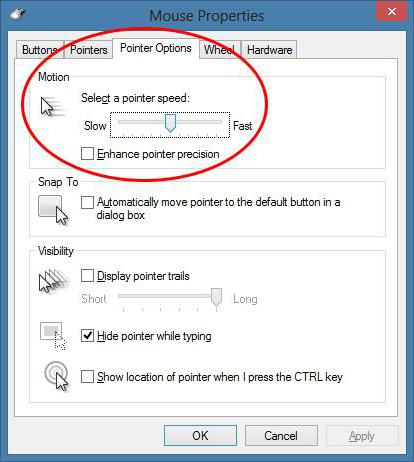
În fila „Opțiuni indicator”, în secțiunea „Mișcare”, vedem un glisor cu etichetele „Mai jos” și „Deasupra”. Cu cât sensibilitatea este mai mare, cu atât mouse-ul se mișcă mai repede pe ecran. Cu cât indicatorul glisorului este mai în dreapta, cu atât mouse-ul mai sensibil. Poziție optimă pentru mulți utilizatori - ușor la dreapta de mijloc. Deoarece ne confruntăm cu întrebarea cum să reducem sensibilitatea mouse-ului, atunci, în consecință, tragem glisorul spre „Jos”. Apoi faceți clic pe „Aplicați” și Ok.
Sistemul de operare Windows 10
Mulți oameni nu știu cum să reducă sensibilitatea mouse-ului în Windows 10. Așadar, am studiat practic această problemă. Următorul punct va fi cum să reduceți sensibilitatea mouse-ului în intervalul „zece”. Deschideți caseta de dialog cu setări de proprietăți: „Start” - „Panou de control” - „Mouse”. Fereastra de setări care apare este ușor diferită de omologul său din Windows 7. Dar opțiunile principale rămân aceleași. Prin urmare, procedăm conform următoarei scheme: „Opțiuni pointer” - „Mutare” - „Mai jos” - „Aplicare” - Ok.
Salutare cititori ai blogului companiei ComService (Naberezhnye Chelny)!
În acest articol ne vom da seama cum să reglam sensibilitatea mouse-ului. Mulți oameni înțeleg cuvântul „sensibilitate” ca „viteza de mișcare a indicatorului” și, cel mai probabil, vor să știe în mod specific despre viteză.
Viteza indicatorului poate fi reglată după cum urmează. Deschide meniul. În câmp scriem „Mouse” și lansăm elementul găsit corespunzător
Accesați fila Opțiuni pointer iar in sectiunea In miscare noi intrebam viteza dorită circulaţie
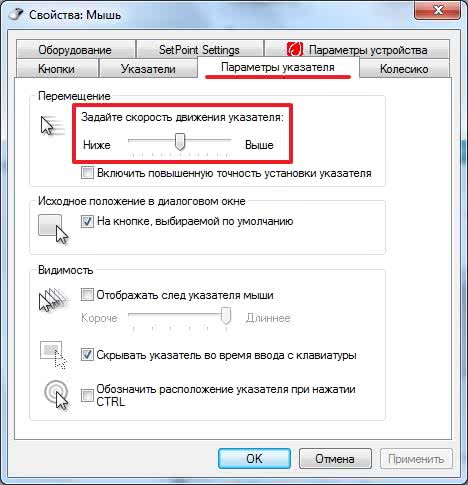
Merită să acordați atenție căpușei Porniți precizie crescută instalarea pointerului. Aceasta este accelerația mouse-ului. Dacă mișcați mouse-ul brusc sau rapid, cursorul se va mișca mai mult distante lungi. Dacă mișcați încet mouse-ul, viteza va încetini și veți putea lovi elementele mici cu mai multă precizie.
Setarea sensibilității mouse-ului
Mi se pare că 4 parametri sunt responsabili pentru sensibilitatea mouse-ului:
- Rezoluție DPI sau CPI
- Accelerație maximă
- Viteza maxima
- Rata de interogare a portului USB
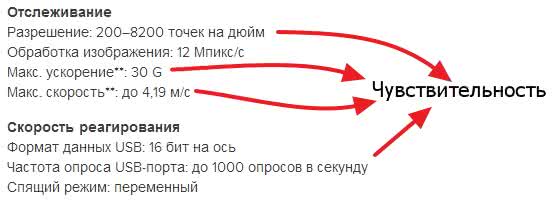
Permisiune(DPI sau CPI) - numărul de puncte sau rapoarte pe inch pe care le poate distinge senzorul mouse-ului. Am un Logitech M325 cu o rezoluție fixă de 1000 CPI. Acesta este. Când mouse-ul se mișcă cu un inch (2,54 centimetri) pe masă, senzorul va înregistra (simți) 1000 de modificări sau puncte. Prin urmare, cu cât este mai mare CPI, cu atât senzorul este mai sensibil instalat în mouse și cu atât acesta din urmă este mai sensibil.
Lungimea mișcării cursorului pe ecran este afectată de doi parametri:
- Permisiune
Adică, dacă aveți glisorul de viteză setat în poziția de mijloc (ca în figura de mai sus), atunci acesta este un transfer 1 la 1. Un mouse cu o rezoluție de 1000 CPI va trece 1000 de pixeli pe ecran în 1 inch. Dacă mutați glisorul de viteză la stânga sau la dreapta, cursorul mouse-ului se va deplasa pe ecran cu mai puțin sau, respectiv, mai mult de 1000 de pixeli. Adică, viteza mișcării indicatorului este coeficientul cu care se înmulțesc „numărările pentru distanța” parcursă de mouse.
Sensibilitatea sau rezoluția nu pot fi ajustate la toți șoarecii. În majoritatea modelelor „non-gaming” este fix. ÎN modele de jocuri pentru a modifica rezoluția este evidențiat buton special(sau butoane)

pe care îl puteți configura prin intermediul software-ului descărcat de pe site-ul web al producătorului. În același software Puteți seta rezoluția de bază sau sensibilitatea (implicit). Dacă facem o analogie cu o bicicletă. Angrenajele de pe pinionul spate sunt parametrul Viteza de mișcare a indicatorului, iar angrenajele de pe pinionul din față (cel de pe pedale) sunt modificări ale CPI cu ajutorul butoanelor de pe mouse însuși. Prin urmare, se dovedește că șoarecii de gaming sunt biciclete cu două comutatoare, și nu șoareci de gaming - cu unul (pe roata din spate) :-).

Accelerație și viteză maximă. Cu cât este mai mare viteza și o accelerație mai mare senzorul mouse-ului poate funcționa în mod adecvat, cu atât mouse-ul în sine este mai sensibil.
Rata de interogare a portului USB. De obicei specificat în herți. Pe acest moment are o valoare maximă de 1000 Hz, care este egală cu frecvența de interogare a sistemului a portului USB. La o rată de sondare de 1000 Hz, întârzierea este de 1 ms - acesta este cel mai avansat șoarece de gaming. La șoarecii simpli, frecvența de interogare este, în cea mai mare parte, 125 Hz și, în consecință, întârzierea este de 8 ms. Adică, cu cât timpul de răspuns este mai scurt (de exemplu, 2 sau 1 ms), cu atât mai multe informatii despre mouse va fi primit și cu atât mouse-ul va fi mai sensibil. De aici devine clar de ce șoarecii de gaming Logitech nu pot lucra 6 bucăți pe un receptor ca rudele lor „non-gaming”. Acestea ocupă toată sau aproape toată lățimea de bandă a portului USB.
În cele din urmă. Sensibilitatea mouse-ului poate fi modificată sau ajustată prin două opțiuni:
- Permisiune
- Întârziere
Modificarea acestor setări este disponibilă fie în șoareci de gaming, fie în copii simple mai avansate.
Tot ce s-a spus mai sus este parerea mea. Sper să le văd pe ale tale în comentarii.







